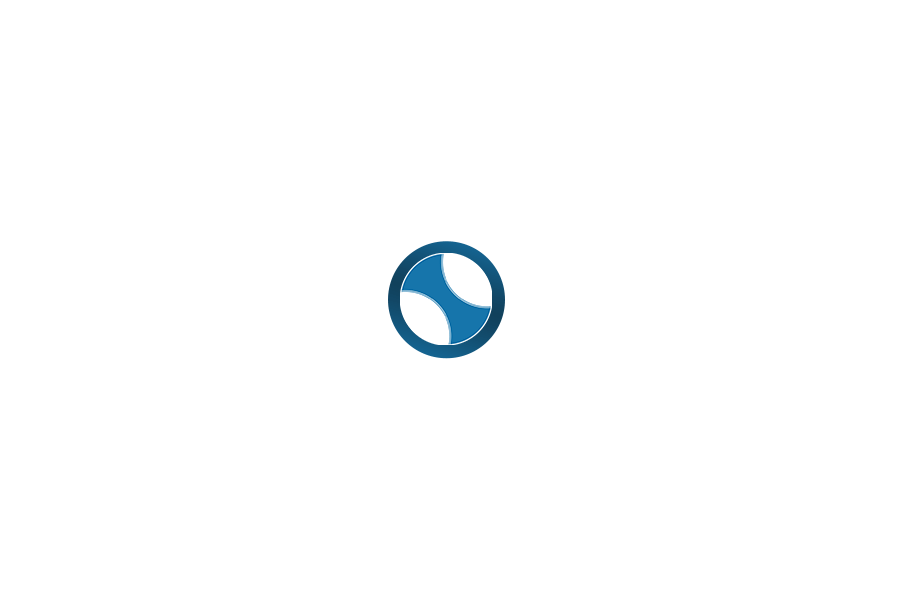Linux系统版本的4种查看方法
嘻嘻发布于2024-03-16
浏览
文章目录
在日常的系统管理和使用中,我们经常需要查看Linux系统的版本信息,以便了解系统的具体情况,进行相应的配置和优化。本文将详细介绍如何在Linux系统中查看系统版本,并给出具体的操作步骤和示例。

一、Linux系统版本的重要性
Linux系统版本信息是系统管理员和开发人员必须关注的重要信息。它可以帮助我们了解系统的基本情况,包括内核版本、发行版名称、发行版版本等。这些信息对于系统的维护、升级、软件的安装和配置等都有着重要的影响。
二、查看Linux系统版本的常用命令
在Linux系统中,我们可以使用多种命令和方法来查看系统版本,包括uname命令、lsb_release命令、查看/proc/version文件和/etc/os-release文件等。
使用uname命令
uname命令是一个常用的查看系统信息的命令,我们可以通过它来查看系统的内核版本。
- 打开终端。
- 输入
uname -a命令,然后按回车键。
$ uname -a
Linux myhost 4.15.0-29-generic #31-Ubuntu SMP Tue Jul 17 15:39:52 UTC 2018 x86_64 x86_64 x86_64 GNU/Linux使用lsb_release命令
lsb_release命令可以用来查看系统的发行版信息,包括发行版名称和版本。
- 打开终端。
- 输入
lsb_release -a命令,然后按回车键。
$ lsb_release -a
No LSB modules are available.
Distributor ID: Ubuntu
Description: Ubuntu 18.04.1 LTS
Release: 18.04
Codename: bionic使用/proc/version文件
/proc/version文件中包含了系统的版本信息,我们可以通过查看这个文件来获取系统版本。
- 打开终端。
- 输入
cat /proc/version命令,然后按回车键。
$ cat /proc/version
Linux version 4.15.0-29-generic (buildd@lgw01-amd64-039) (gcc version 7.3.0 (Ubuntu 7.3.0-16ubuntu3)) #31-Ubuntu SMP Tue Jul 17 15:39:52 UTC 2018使用/etc/os-release文件
/etc/os-release文件是一个标准的系统版本信息文件,它包含了系统的详细版本信息。
- 打开终端。
- 输入
cat /etc/os-release命令,然后按回车键。
示例:
$ cat /etc/os-release
NAME="Ubuntu"
VERSION="18.04.1 LTS (Bionic Beaver)"
ID=ubuntu
ID_LIKE=debian
PRETTY_NAME="Ubuntu 18.04.1 LTS"
VERSION_ID="18.04"
HOME_URL="https://www.ubuntu.com/"
SUPPORT_URL="https://help.ubuntu.com/"
BUG_REPORT_URL="https://bugs.launchpad.net/ubuntu/"
PRIVACY_POLICY_URL="https://www.ubuntu.com/legal/terms-and-policies/privacy-policy"
VERSION_CODENAME=bionic
UBUNTU_CODENAME=bionicLinux系统有很多发行版本,如RHEL,Debian, SuSE,Ubuntu,CentOS等等,这些不同版本具有不同的特性,熟悉一个新Linux系统必须先查看系统的版本。